如何在 Word 中添加 SmartArt 图形分支一直困扰着许多用户。php小编苹果特别整理了详细的步骤指南,帮助大家轻松解决这个问题。本指南将从理解 SmartArt 图形的基础知识开始,逐步指导您添加和修改分支,赋予您的文档专业的外观和清晰的结构。请继续阅读,了解将 Word 文档提升到新高度的技巧。
1、开启word文档工具,从菜单栏中找到smartart。
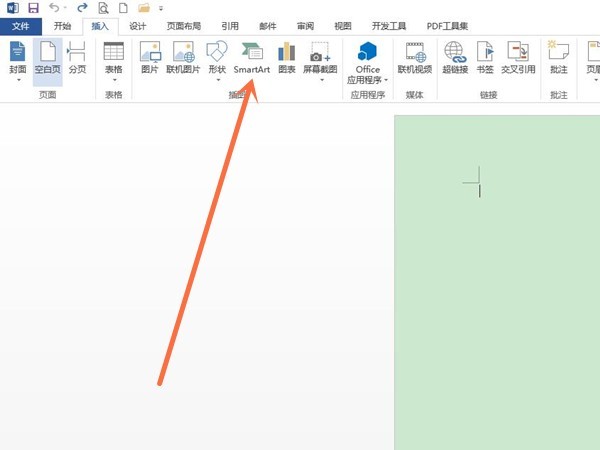
2、挑选我们想要使用的图形并点击确定。
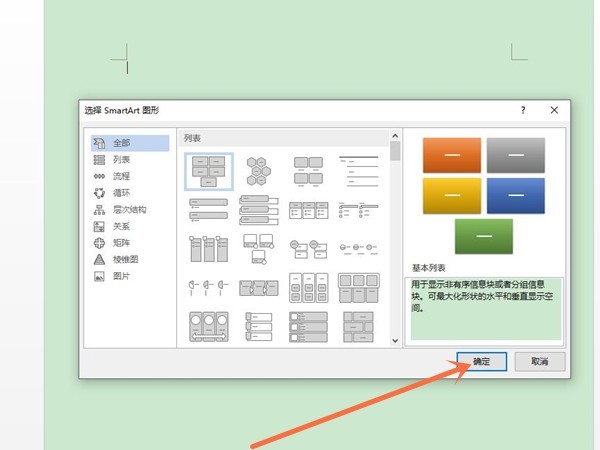
3、选择文本框,点击鼠标右键并选择添加形状,再挑选我们想要添加的位置就可以了。
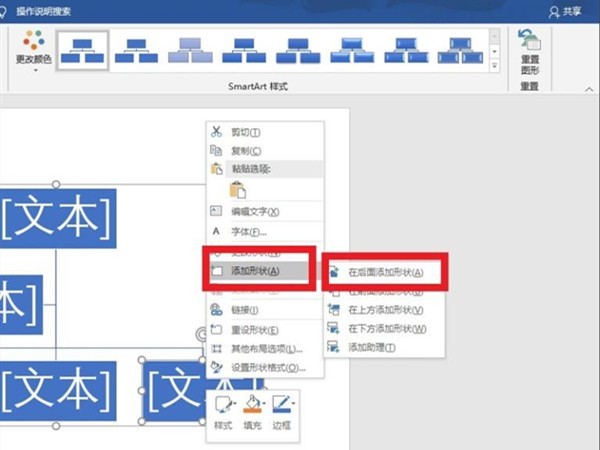
以上是word怎么增加smartart图形分支_word添加smartart形状步骤一览的详细内容。更多信息请关注PHP中文网其他相关文章!




